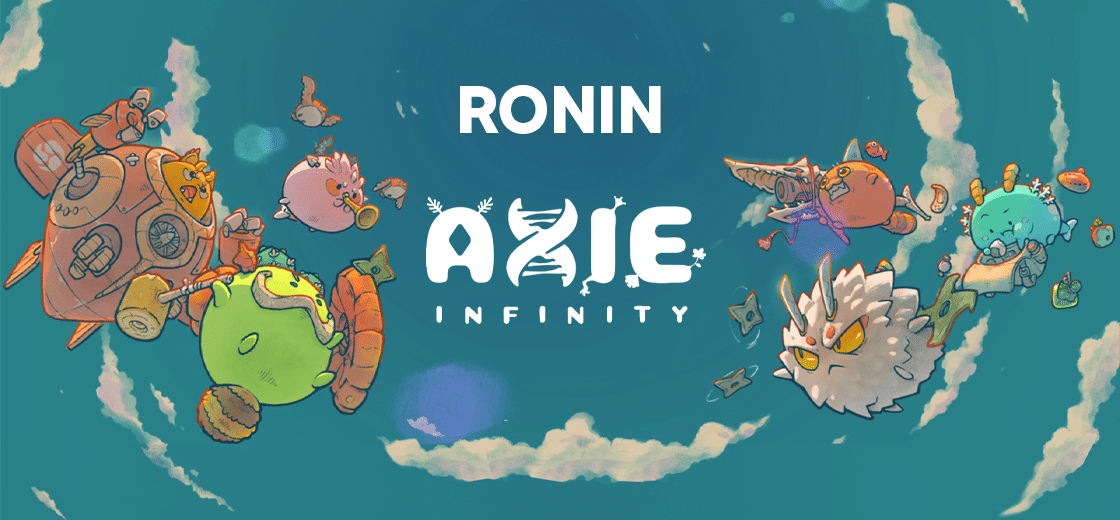In questo tutorial vedremo come installare e configurare il Ronin Wallet, dedicato alla sidechain Ronin e più specificamente al gioco Axie Infinity blockchain. Questo portafoglio ti permette anche di comprare, scambiare e fare il ponte tra diversi token.
Introduzione alla catena laterale Ronin (RON)
Il Ronin Wallet è stato specificamente creato per essere utilizzato con il gioco blockchain Axie Infinity, ma permette anche l’accesso ad altre applicazioni decentralizzate (Dapps) nella rete Ronin.
Axie Infinity è un gioco creato dallo sviluppatore vietnamita Sky Mavis, dove è possibile raccogliere “Axies”, creature che possono essere scambiate come gettoni non fungibili (NFT).
Il gioco è basato sulla blockchain Ethereum (ETH), ma il Ronin Wallet gira sulla sidechain Ronin, al fine di avere una velocità di transazione ottimale e le commissioni più basse possibili.
La sidechain Ronin ha il proprio token di governance, il RON, che può essere impalato per permettere ai validatori di finalizzare i blocchi. I validatori saranno pagati per ogni RON emesso fino a quando ci saranno un miliardo di RON in circolazione sulla rete.
Il RON è anche usato per pagare le tasse per le varie transazioni effettuate sulla rete Ronin.
Oltre alla possibilità di scambiare NFT ed eventualmente aumentare il loro valore, il gioco premia anche i suoi giocatori con token Smooth Love Potion (SLP), che possono essere scambiati su piattaforme classiche come Binance.
I giocatori con Assi o Terre nel loro Portafoglio Ronin hanno anche accesso a più scambi gratuiti al giorno.
Grazie al ponte Ronin sidechain “Katana”, puoi anche trasferire token alla blockchain di Ethereum.
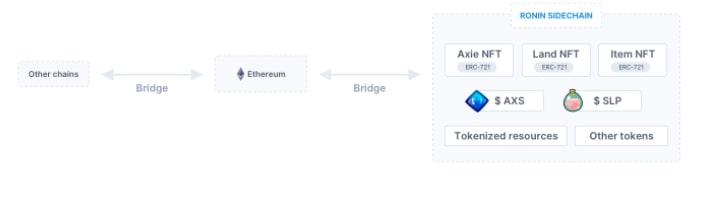
Ponte tra Ethereum e la sidechain Ronin
Attualmente, il portafoglio Ronin può memorizzare i seguenti token ERC-20: wETH, AXS, SLP e USDC.
Può anche immagazzinare i token ERC-721 (standard NFT su Ethereum) specifici del gioco: Axies, Land Plots, e Land Items.
Installare e configurare il Ronin Wallet per utilizzare Axie Infinity
Scaricare e configurare Ronin Wallet
Il Ronin Wallet è disponibile come estensione del browser e anche come applicazione mobile.
L’estensione è attualmente supportata sui browser Google Chrome, Microsot Edge e Mozilla Firefox. Vai a questo indirizzo per scaricarlo.
Puoi anche scaricarlo dall’App Store per la versione per iPhone, o da Google Play per la versione per Android.
Per questo tutorial, useremo l’estensione del browser.
Una volta scaricata l’estensione, sentitevi liberi di appuntarla sulla vostra barra degli strumenti in modo che sia sempre facilmente accessibile.
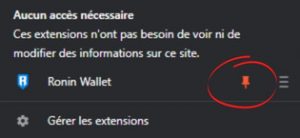
Per prima cosa, dovremo creare un nuovo portafoglio.
Per farlo, cliccate su “Sono nuovo”. Preparati!”
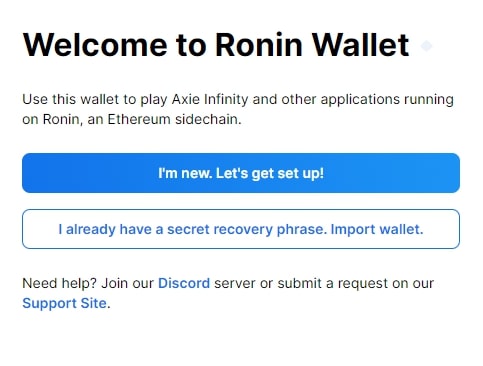
Scegli una password sicura. Usate simboli, numeri e cercate di alternare le minuscole e le maiuscole per la massima sicurezza.
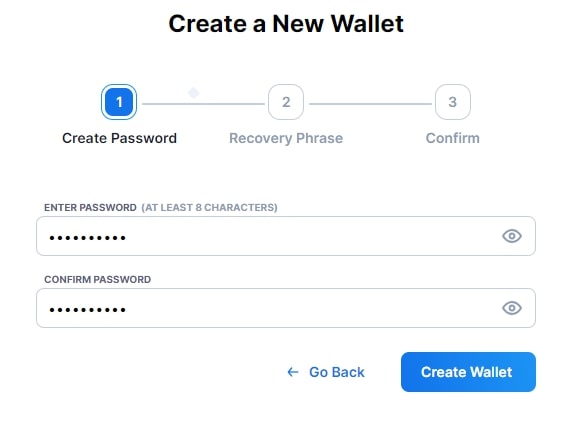
Successivamente, verrà visualizzata la tua “Seed Phrase”. Si tratta di una serie di 12 parole che devono essere conservate in un luogo sicuro, serviranno per creare un nuovo portafoglio o per spostare i vostri portafogli in una nuova posizione. Ronin non ha accesso a questa frase e non sarà in grado di restituirtela se la smarrisci.
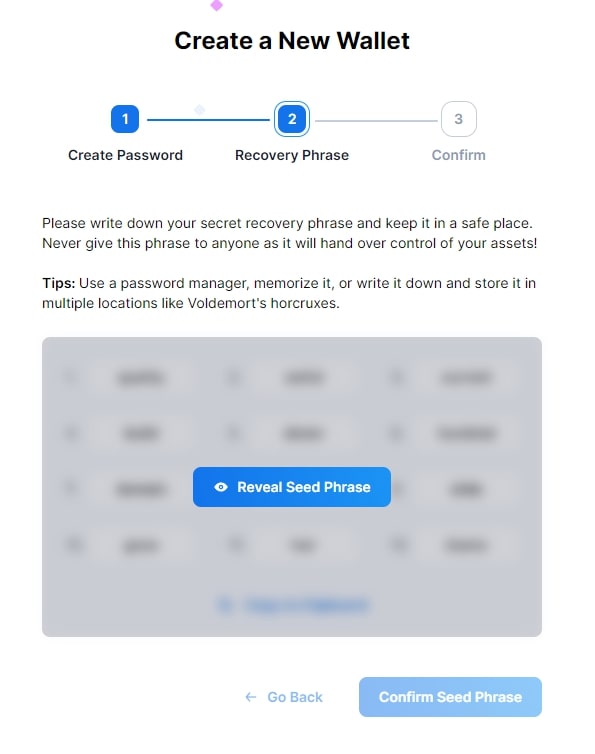
Riscrivi le parole della tua frase di partenza per completare l’operazione.
Il tuo Portafoglio Ronin è ora operativo.
Diamo una rapida occhiata alla schermata iniziale dell’estensione:
- “Rete Ronin”. Questo significa che sei attualmente sulla rete Ronin;
- Informazioni sull’utente. Qui è dove puoi aggiungere nuovi portafogli, gestire le tue impostazioni, collegare un portafoglio hardware (Ledger, Trezor, ecc.) e bloccare il portafoglio;
- In questa finestra, troverai il tuo indirizzo del portafoglio che inizia con “ronin:” e il tuo saldo in wETH;
Qui troverai il tuo equilibrio di token ERC-20 e ERC-721.
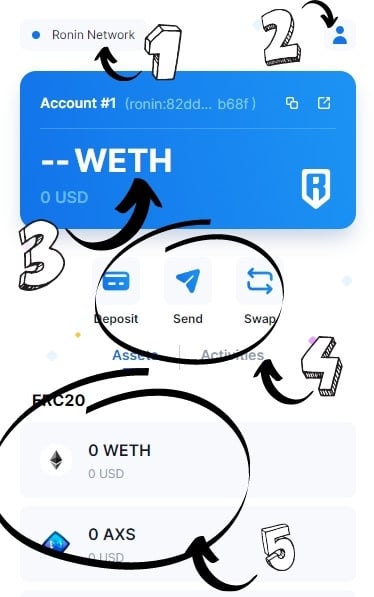
Iscriviti a Axie Infinity con Ronin Wallet
Per prima cosa, dovremo andare al mercato Axie Infinity.
Clicca su “Login” in alto a destra della pagina e poi su “Login con Ronin Wallet”
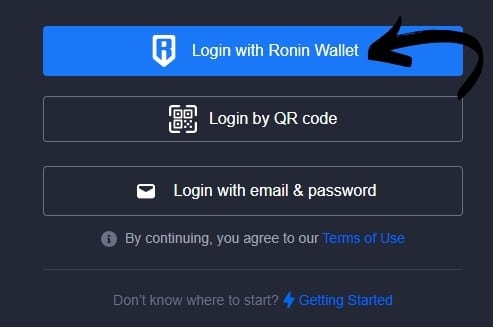
Si aprirà una finestra nel tuo Ronin Wallet. Clicca su “Conferma” per collegarlo ad Axie Infinity.
Poi scegli un nickname e clicca su “Salva”.
Per finalizzare la creazione del tuo account, clicca su “Set up email & password” e compila i campi richiesti.
Come comprare token wETH e inviarli a Ronin Wallet
La sidechain Ronin usa i token wETH (Ethereum avvolto) per pagare le sue spese di transazione.
I wETH sono token ETH “trasformati” in token standard ERC-20 in modo che possano circolare liberamente sulla rete.
Dovremo quindi prima acquistare Ether da una piattaforma di scambio per trasformarli in wETH. Avremo anche bisogno di un portafoglio MetaMask per fare questo.
In questo tutorial useremo la piattaforma Binance.
Se non sei registrato sulla piattaforma o non hai molta familiarità con il suo funzionamento e le sue possibilità, ti consigliamo di iniziare leggendo il nostro tutorial dedicato
Per sostenerci, puoi usare il link qui sotto per iscriverti alla piattaforma Binance. Riceverai anche un’offerta di benvenuto.
Una volta effettuato l’accesso a Binance, vai alla scheda superiore “Buy Cryptos”. Poi scegliete il metodo di pagamento che fa per voi. Qui, useremo una carta di credito.
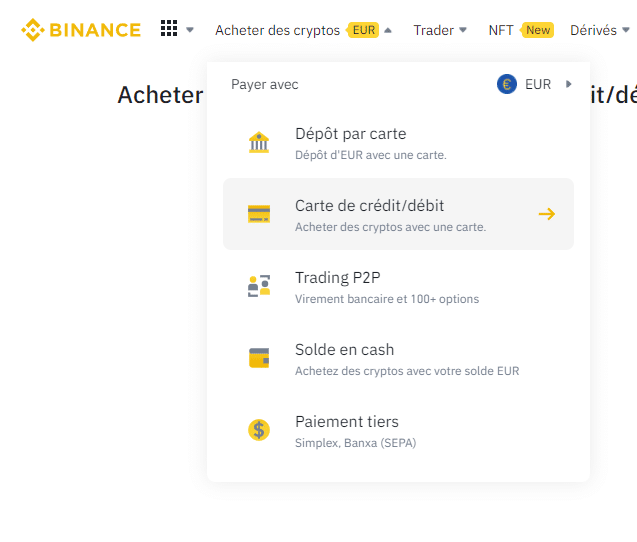
Poi seleziona la quantità di ETH che vuoi acquistare e clicca su “Continua”.
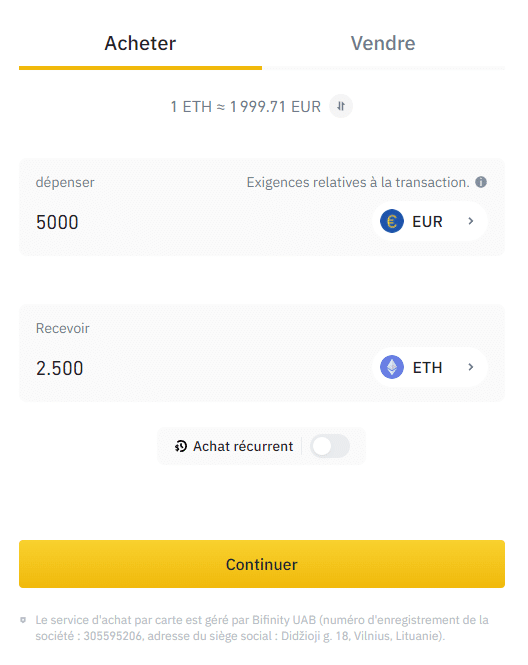
Aspetta qualche istante che l’ETH arrivi sul tuo conto Binance, poi vai alla scheda “Portfolio”. Poi scegli “Portfolio Spot” dal menu a discesa.
Nella colonna ‘Cerca un asset’, scrivi ‘ETH’.
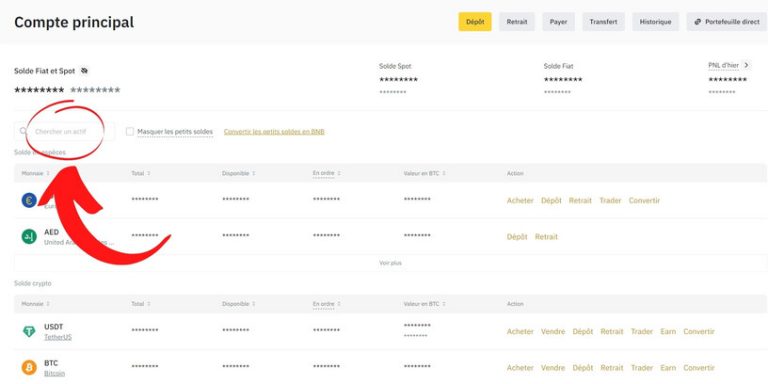
Nella riga “Ethereum”, clicca su “Prelievo”.
![]()
Nella nuova finestra, assicurati che la criptovaluta selezionata sia ETH. Dovrete poi inserire il vostro indirizzo MetaMask nel campo dedicato.
Scegli la rete “Ethereum (ERC20)” poi indica l’importo che vuoi prelevare e infine clicca su “Withdraw”.
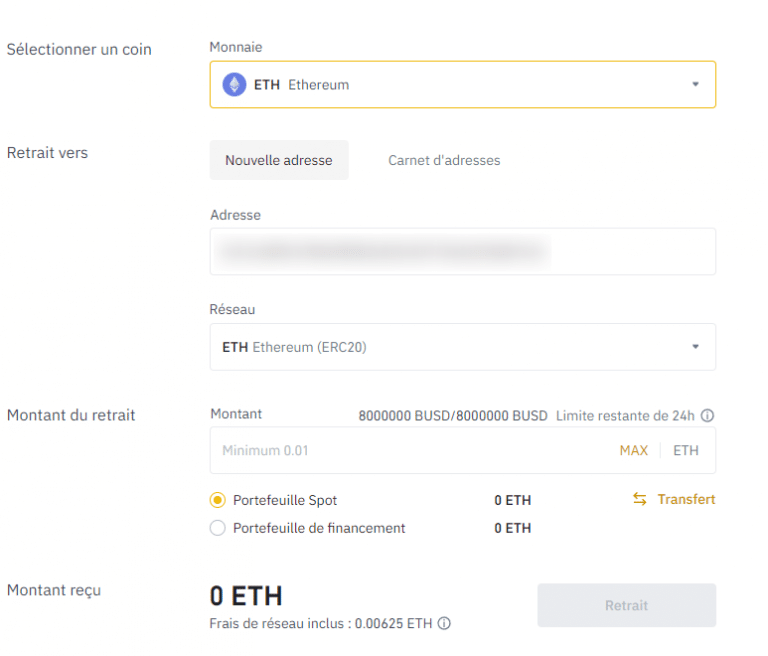
Una volta sul ponte di rete Ronin, clicca su “Deposito”.
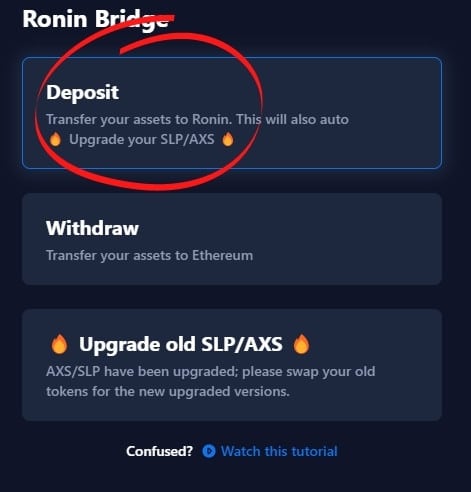
Una finestra pop-up si aprirà nella tua estensione MetaMask, clicca su “Next” poi convalida.
Copia il tuo indirizzo dal tuo portafoglio Ronin cliccando su di esso e copialo nel campo “Indirizzo Ronin”.
Nel campo “Attività”, seleziona “ETH”. Scegliete l’importo desiderato e confermate cliccando su “Next”. Si prega di notare che le commissioni ETH saranno applicate alla transazione
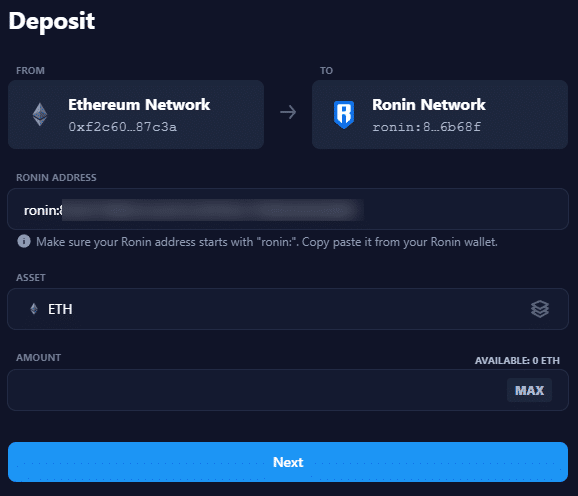
Per favore aspetta qualche minuto che l’ETH arrivi nel tuo portafoglio Ronin
Esegui una transazione dal Portafoglio Ronin
Per trasferire i token a un altro portafoglio, clicca su “Invia” sulla homepage di Ronin Wallet.
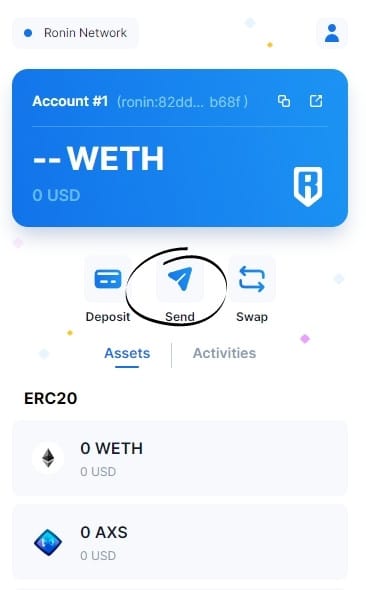
Inserisci l’indirizzo del Portafoglio Ronin a cui vuoi trasferire i fondi, poi scegli il token che vuoi inviare e la sua quantità, poi clicca su “Avanti”.
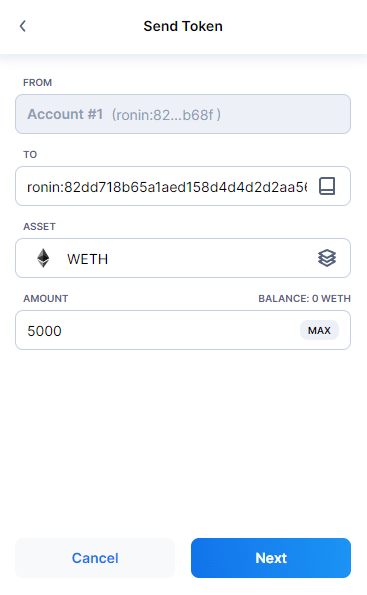
Controlla che le informazioni siano corrette e completa la transazione.
Si noti che Ronin offre fino a 100 transazioni gratuite al giorno, quindi approfittatene!
Questo è tutto per questo tutorial che vi aiuterà a familiarizzare con il Ronin Wallet, che speriamo troverete utile.